Почему не работает демонстрация экрана в вк браузер
Обновлено: 07.07.2024
Групповые звонки в ВК можно делать бесплатно и без проблем. В данной статье мы расскажем об этой возможности социальной сети ВК. Если вы обучаете людей, проводите конференции сами или обучаетесь, то с помощью групповых звонков вы сделаете процесс обучения и общение в ВК удобным.
Групповые звонки в ВК, недавно появилась возможность групповых видеозвонков
Сейчас эта возможность продолжает развиваться, дополняется новыми инструментами. Делается все возможное, чтобы пользователям социальной сети Вконтакте было удобно совершать, как аудио, так и видео-звонки. При этом, вы сможете создавать групповой звонок и приглашать на него гораздо больше пользователей.
Далее рассмотрим, как создать групповые звонки Вконтаке на компьютере и Андроид.
Перед созданием группового звонка в ВК, мы рассмотрим основные возможности видеоконференций Вконтакте:
Это основные возможности по групповым звонкам в ВК. Далее разберем, с каких устройств можно звонить, сколько человек добавлять в групповой звонок. Позже, перейдем к практической части статьи.
Видеозвонки Вконтакте, с каких устройств можно звонить
В данный момент известно, что видеозвонки Вконтакте можно использовать с таких устройств:
- на компьютере и ноутбуке;
- с мобильных устройств;
- на Айпад и планшетах.
Групповые звонки в ВК, сколько человек может участвовать
Какое количество человек может участвовать в групповых звонках Вконтакте? Максимум 128 человек. Пока разработчики этого инструмента ориентируются на такую цифру. Дальше, они будут обновлять групповые звонки дополнительными возможностями.
Кроме того, вы можете без ограничений разговаривать с пользователями. Это позволит вам проводить часовые конференции Вконтакте или беседы.
Как делать видеозвонки Вконтакте с компьютера и других устройств на практике

Затем кликните левой кнопкой мыши по значку трубки, которая находится справа от поиска. Далее всплывет уведомление, где нужно нажать «Разрешаю», чтобы инструмент активировал доступ к вашему микрофону (скрин 2).

Потребуется нажать «Разрешить» еще раз, чтобы была возможность включать видеокамеру.
В следующем окне вы сможете нажать кнопку «Добавить участников», чтобы их пригласить или использовать ссылку для приглашения (скрин 3).

Для этого нажмите на указанную выше кнопку, выберите пользователей из списка и нажмите «Добавить». Когда добавите участников в конференцию, нажимаете на крестик в окне вверху справа, чтобы открыть окно группового звонка (скрин 4).

Вы можете активировать микрофон, чтобы говорить голосом. Для этого нажмите на значок микрофона. Если хотите, чтобы вас видели, кликните по значку видеокамеры.
Для включения демонстрации экрана, нажмите значок слева от руки и выберите во весь экран, далее нажмите «Разрешаю». После этого вы сможете демонстрировать действия пользователям с экрана компьютера. Также вы можете обмениваться файлами и переписываться с пользователями.
Когда групповой звонок завершен, нажмите на красный крестик, чтобы завершить видео конференцию Вконтакте. Перед завершением данного звонка можно включить его запись, как, запись видео в Скайпе во время разговора. Здесь нужно кликнуть на шестеренку и выбрать раздел «Трансляция звонка» (скрин 5).


Эти действия помогут сохранить вашу видео конференцию Вконтакте.
Как делать видеозвонки Вконтакте с телефона и других устройств
На других устройствах создание группового звонка тоже ничем не отличается, только дизайном.
Отзывы о групповых видеозвонках в ВК
В Интернете есть отзывы о групповых видео звонках Вконтакте. Люди об этом пишут статьи и видео:
От себя добавим небольшой отзыв. Данный инструмент Вконтакте позволит людям проводить бесплатно конференции, лекции и другие обучающие мероприятия. С помощью групповых видео конференций, можно собрать большую аудиторию для общения и обучения.
Заключение
В статье рассмотрели на практике, как создаются групповые звонки в Вк, разобрали возможности данного инструмента. Теперь, у вас есть инструмент для обучающей программы. Он поможет вам собрать аудиторию, и добавит еще одну возможность для заработка через Интернет.
Интернет сейчас захватила мода на стримы и прямые трансляции в социальных сетях, «ВКонтакте» не стал исключением. Однако черный экран очень часто мешает это сделать. Невозможно записать или посмотреть прямой эфир, хотя звук иногда проходит. Подобная ошибка также встречается при стримах через утилиту OBS.
Причины черного экрана
Очевидным становится обычное незнание правильного способа настройки. В обоих случаях стрима следует очень четко выставить заданные параметры, а иначе ничего не получиться записать. Причины бага при просмотре кроются в графических настройках ПК, обычных системных сбоях или некорректно работающих программах.

Черный экран при трансляции в ВК
Решение проблемы
Мы подобрали самые простые и действенные решения данной проблемы в ВК, которые советуют проделать многие пользователи.
Обновления
- Adobe Flash Player в Windows следует обновить до самых последних версий. Рекомендуется использовать официальные сайты и не пытать прибегнуть к помощи сторонних программ. Обязательно рестарт системы для закрепления внесенных изменений.
- Также не забудьте обновить до актуальной версии свой браузер. Последние апдейты содержат поддержку HTML5 видео, а также поддержку других кодеков.
Ошибка черного экрана при трансляции может возникать из-за проблем с поддержкой HTML5 в браузере.
Очистка мусора
Под мусором имеется в виду кэш и куки сайтов, остатки системного мусора от других программ. Сторонний софт, которым вы не пользуетесь (типа Амиго, Mail) лучше тоже деинсталлировать. Воспользуйтесь программой CCleaner для очистки своего ПК. Сотрите любую деятельность истории, сохраненные поля ввода и тому подобное.

Программа CCleaner очищает мусор
Бэкап
Видеокарту возвращаем к исходным параметрам посредством встроенного процесса в меню. Возможно, вследствие использования сторонних оптимизаторов они сбились, поэтому следует вернуть все на исходные положения. Для NVIDIA будет достаточно воспользоваться клавишей мышки. Отыщите «Панель управления NVIDIA». Пункт про глобальные параметры будет содержать графу «Восстановить». Для других видеокарт следует проделать аналогичные действия.

Восстановление стандартных параметров NVIDIA
Черный экран в OBS
Хотя вышеописанное подходит частично для OBS, но все-таки один вариант решения черного экрана отличается от остальных. Требуется немного поработать с отладкой правильных параметров, которые неопытные юзеры просто игнорируют при активации стримов в OBS.
- В графе «Источник» укажите вашу игру. Но перед этим перейдите в параметры, через правую кнопку мыши. Убедитесь в наличии галочки напротив пункта говорящего про совместимость в античитами. Они применяются не везде, однако лучше отметить этот вариант.
- В «Приложении» выбираете вашу игру. Жмете ОК. Теперь отмечаете галочкой в основном меню.

Настройка OBS при решении черного экрана
Еще советы
Заключение
Так как стримы в ВК еще на BETA-тесте проблемы обычное явление, не забывайте про это. В крайнем случае, стоит обратиться в техподдержку, где вам подскажут дополнительные решения.
Если вы заходите в социальную сеть через мобильный телефон (см. приложение вконтакте для андроид), то для вас есть небольшое преимущество. Есть возможность выбирать категории онлайн трансляций.
Запустите приложение и откройте меню. Здесь выберите раздел «Трансляции» .

Откроется список доступных роликов. Если вы откроете меню в верхней части экрана, то сможете выбрать из доступных категорий. Такая фильтрация доступна только с телефона.

Что начать просмотр, щелкните по нужному ролику.
Как создать трансляцию Вконтакте
Для начала давайте разберем подготовительные мероприятия.
Идем в раздел «Видео» , и нажимаем на кнопку «Создать трансляцию» .

У нас откроется форма, которую нужно заполнить.
- Загружаем обложку для сообщества (см. как добавить фото в вк).
- Укажите название и описание трансляции (см. как сделать зачеркнутый текст).
- Выберите категорию трансляции.
- Настройте параметры видеокодера — об этом ниже.
- Настройте параметры доступа для видео потока.
- Поделитесь с друзьями новым стримом.

Здесь самое важное, разобраться с настойками кодера. Разверните этот раздел.
Видеокодер — программа, позволяющая использовать камера на вашем компьютере, для трансляции видео потока в сеть.
Здесь нам предлагают уникальную ссылку и ключ, для запуска видео. Эти данные нужно скопировать, и вставить в соответствующие поля, в программе, которую вы будете использовать.
Когда закончите, нажмите на кнопку «Сохранить» Вы будете перемещены на страницу трансляции. Как только вы настроите и активируете поток в видео кодере, она будет запущена.

Сейчас я покажу вам программу для создания видео потока, и приложение на телефон. С их помощью мы завершим запуск трансляции.
Программа видео кодер OBS для запуска прямой трансляций Вконтакте
Ссылка для скачивания доступна в официальной группе в ВК.

Скачайте и установите программу. После запуска вас попросят ввести учетные данные, которые вы используете для входа в Контакт (см. забыл пароль вк). Сделайте это и нажмите на кнопку «Войти» .

Программа OBS сильно облегчает нам жизнь. Она автоматически считывает уникальную ссылку и ключ, которые мы получили на прошлом шаге. Нам остается только выбрать из списка страницу, на которой мы хотим опубликовать прямую трансляцию, и нажать на кнопку «Запустить» .

Трансляция будет запущена — вы можете посмотреть ее, вернувшись в окно браузера.

Как создать трансляцию с телефона
Для этого нам понадобится официальное приложение VK live. Оно используется для создания и проведения онлайн трансляций Вконтакте, с мобильного устройства.
Ссылки для скачивания.
Скачайте, установите и запустите приложение. Вас попросят авторизоваться в социальной сети — нажмите «Войти через Вконтакте» .
Подтвердите доступ для приложения, к вашей персональной странице.
Для запуска трансляции с телефона, нажмите на значок видеокамеры в правом нижнем углу экрана.

Теперь нужно настроить параметры. Выберите страницу, с которой будете проводить стрим, укажите название трансляции. Затем нажмите «Редактировать» .
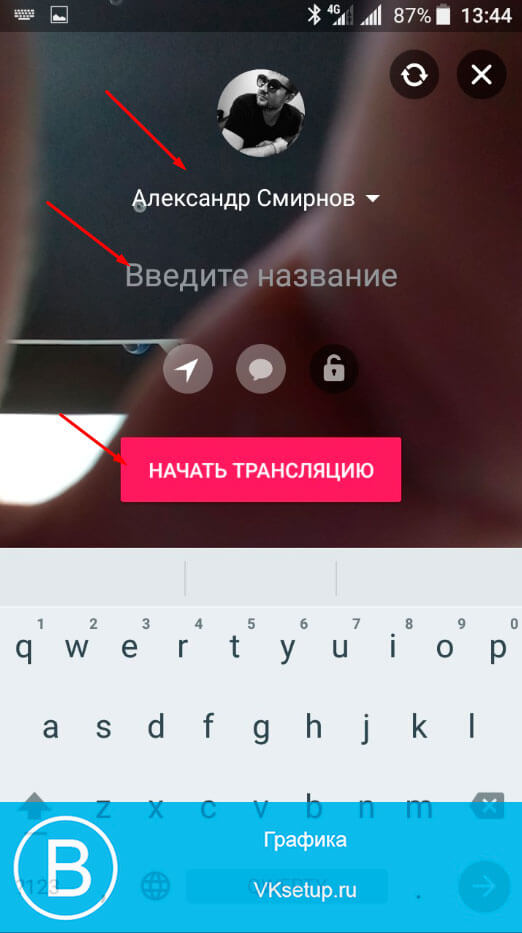
Трансляция будет запущена. Для съемки используется камера вашего мобильного телефона. А просмотр доступ на странице видео записей Вконтакте.
Заключение
Теперь вы знаете все нюансы, касательно создания и просмотра трансляций Вконтакте. У вас на вооружении есть инструменты, которые нужны для работы. Теперь можете делиться с друзьями и подписчиками интересными моментами, в режиме онлайн.
Вам помогла эта информация? Удалось решить возникший вопрос?
Пожалуйста, задайте свой вопрос в комментариях, с описанием возникшей проблемы
Мы и наши пользователи, регулярно обсуждаем возможные неполадки и сложности. Вместе мы разберемся с Вашей проблемой.
ВКонтакте анонсировал масштабное обновление групповых видеозвонков. Теперь все пользователи смогут добавить в разговор до 128 человек — даже тех, у кого нет профиля ВКонтакте.
Сервис работает как в браузере на компьютере, так и в мобильном приложении.
Получайте до 18% от расходов на контекстную и таргетированную рекламу!- Более 2000 рекламных агентств и фрилансеров уже работают с сервисом.
- Подключиться можно самому за 1 день.
- Зарабатывайте с первого потраченного рубля, без начальных ограничений, без входного барьера.
- Выплаты на WebMoney, на карту физическому лицу, реинвестирование в рекламу.
- У вас остаются прямые доступы в рекламные кабинеты, рай для бухгалтерии по документообороту и оплатам.
Как работают групповые видеозвонки ВКонтакте
Во время видеозвонка можно демонстрировать экран и обмениваться материалами в чате, который автоматически создаётся для всех участников и остаётся доступен после звонка. Длительность разговора не ограничена.
Как добавить участников?
Просто скопируйте ссылку с приглашением в звонок и отправьте любым удобным способом. Получателю достаточно будет перейти по ней и указать своё имя. В одном видеозвонке могут участвовать до 128 человек
Возможности видеоконференций ВКонтакте
- Демонстрация экрана — пригодится для презентаций или чтобы научить маму ставить антивирус.
- Функция «Поднять руку» — поможет обратить на себя внимание, если хотите задать вопрос.
- Виртуальные фоны с технологией 360° — решайте сами, что будет за спиной: Луна, Китайская стена, египетские пирамиды, Лондон, Сидней или необитаемые острова. Фоны доступны при общении с помощью мобильного приложения VK.
- Уведомление о входящем звонке — не придётся искать и отправлять ссылку с приглашением на встречу или отдельно звать опаздывающих участников, ведь оповещение не даст пропустить начало беседы.
- Сервис предупредит, если у вас плохое интернет-соединение или вы начали говорить с выключенным микрофоном.
- Создатель может легко управлять звонком: добавлять и удалять участников, выключать и включать микрофоны.
- Человек, который сейчас говорит, определяется автоматически — вы увидите его крупным планом. Но вы всегда можете переключиться на сетку со всеми собеседниками и закрепить на основном экране любого из них.
С помощью обновлённых видеозвонков вы сможете эффективно проводить лекции, конференции, собрания, презентации. Это бесплатно и без лимита по времени.
Ранее во ВКонтакте появился раздел «Работа», а также изменились правила ранжирования историй.
Читайте также:

